Autor:
Peter Berry
Erstelldatum:
14 Juli 2021
Aktualisierungsdatum:
19 Juni 2024

Inhalt
In diesem Artikel erfahren Sie, wie Sie einen PayPal-Zahlungslink erstellen, der an Freunde oder Kunden gesendet (oder in sozialen Medien veröffentlicht) wird, um Zahlungen zu erhalten.
Schritte
Methode 1 von 2: Auf dem Desktop
Öffnen Sie PayPal. Gehen Sie in einem Webbrowser auf Ihrem Computer zu https://www.paypal.com/.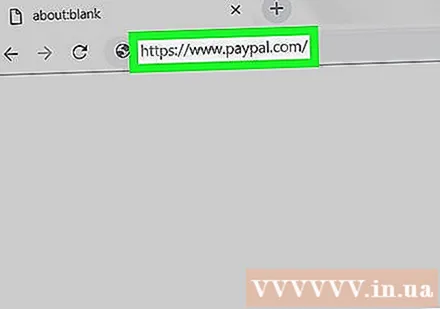
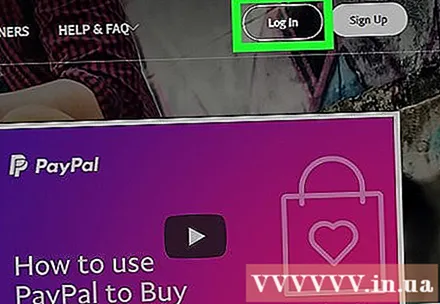
Melden Sie sich bei Bedarf an. Wenn die PayPal-Seite nicht automatisch geöffnet wird, klicken Sie auf Anmeldung (Anmelden) Geben Sie in der oberen rechten Ecke der Seite Ihre E-Mail-Adresse und Ihr Passwort ein und klicken Sie auf Einloggen. Dann können Sie klicken Mein PayPal (Mein PayPal) in der oberen rechten Ecke, um Ihre Seite zu öffnen.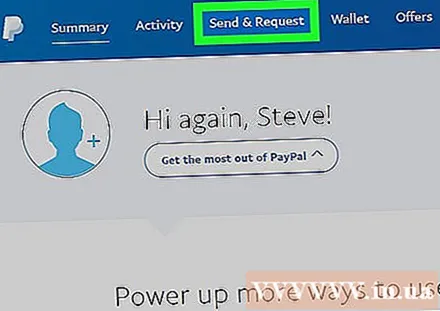
Drücken Sie Anfrage senden (Senden erforderlich). Es ist eine Registerkarte oben auf der Seite.
Klicken Sie auf die Registerkarte Anfrage (Anfrage). Sie finden dies oben auf der Seite Anfrage senden.

Drücken Sie Teilen Sie Ihre PayPal.Me (Teilen Sie Ihre PayPal.Me). Es ist ein Link auf der rechten Seite. Dies öffnet ein Fenster mit Ihrem PayPal-Link.
Kopieren Sie den PayPal-Link. Unter dem Profilfoto oben im Fenster wird ein PayPal-Link angezeigt. Klicken und ziehen Sie den Mauszeiger über den Link, um ihn auszuwählen, und klicken Sie dann Strg+C. (Windows) oder ⌘ Befehl+C. (Mac) zum Kopieren des Links.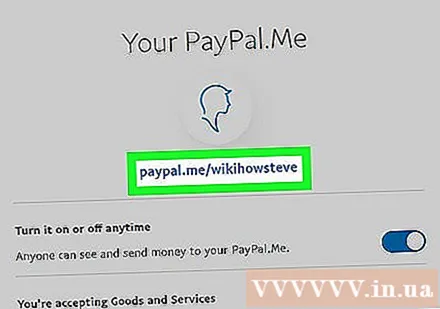
Fügen Sie den Link dort ein, wo Sie ihn teilen möchten. Gehen Sie zur Website für soziale Netzwerke, zum E-Mail-Posteingang oder zu einem anderen Ort, an dem Sie den Link einfügen müssen, klicken Sie auf das Textfeld, das Sie verwenden möchten, und tippen Sie auf Strg+V. oder ⌘ Befehl+V.. Der Link wird dort angezeigt.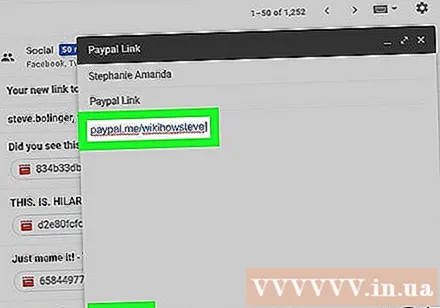
- Sie können den Link entweder veröffentlichen oder senden, je nachdem, wo der Link eingefügt wurde. Wenn Sie beispielsweise einen E-Mail-Dienst verwenden, geben Sie die E-Mail-Adresse des Empfängers ein und klicken dann auf die Schaltfläche "Senden" ( Senden)).
Methode 2 von 2: Auf dem Handy
Öffnen Sie PayPal. Tippen Sie auf das PayPal-App-Symbol, das wie ein weißes "P" auf einem dunkelblauen Hintergrund aussieht. Dadurch wird die PayPal-Seite geöffnet, wenn Sie zuvor angemeldet waren.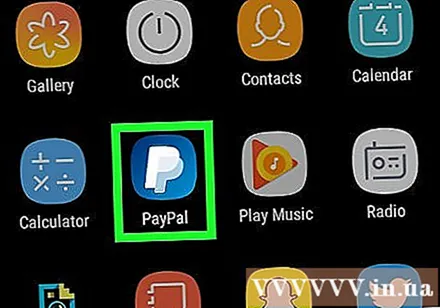
- Wenn Sie zur Anmeldung aufgefordert werden, geben Sie Ihre E-Mail-Adresse und Ihr Passwort ein und tippen Sie anschließend auf Anmeldung (Login) bevor Sie fortfahren.
- Wenn Sie ein iPhone oder Android mit Fingerabdruck-ID verwenden, werden Sie aufgefordert, die Fingerabdruck-ID zu scannen, anstatt Ihr Kennwort einzugeben.
Drücken Sie Anfrage (Anfrage). Diese Registerkarte befindet sich am unteren Bildschirmrand.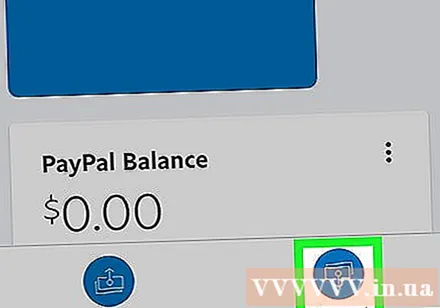
Drücken Sie Teilen Sie Ihren Link, um bezahlt zu werden (Teile deinen Link und werde bezahlt). Sie finden dies oben auf dem Bildschirm. Ein Menü mit Anwendungen wird angezeigt, über das Sie Ihren PayPal-Link freigeben können.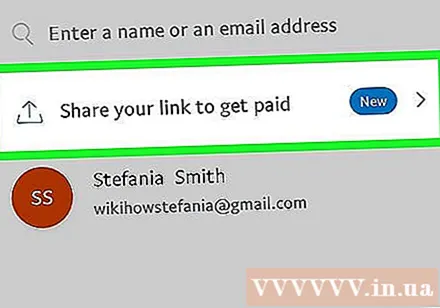
Wähle eine Anwendung. Tippen Sie auf die App, die Sie zum Teilen des Links verwenden möchten. Dadurch wird die App mit Ihrem Link im Feld "Teilen" geöffnet.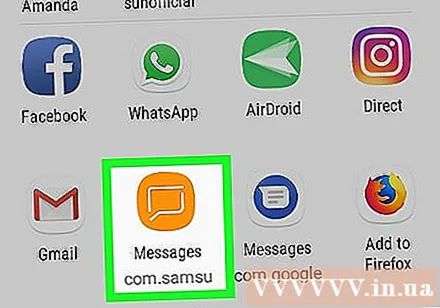
- Wenn Sie beispielsweise Ihren PayPal-Link per SMS an einen Freund senden möchten, tippen Sie auf das Symbol der Nachrichten-App auf Ihrem Telefon. Die Nachrichten-App mit dem PayPal-Link wird im Textfeld angezeigt.
Geben Sie ggf. Kontaktinformationen ein. Wenn Sie beispielsweise Ihren Link per SMS oder E-Mail freigeben, müssen Sie Kontaktinformationen (oder eine Gruppe von Kontakten) an die Person eingeben, an die Sie den Link senden möchten.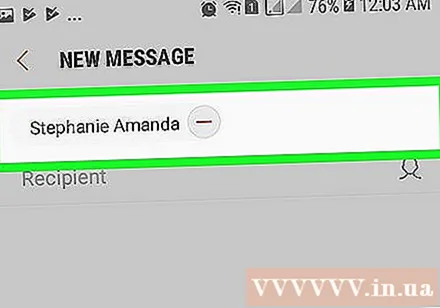
- Wenn Sie den Link in sozialen Medien teilen möchten, überspringen Sie diesen Schritt.
Senden oder posten Sie Ihren Link. Sobald die erforderlichen Informationen zum Link hinzugefügt wurden, drücken Sie die Taste Senden (Senden) oder Post (Post) um den Link zu teilen. Werbung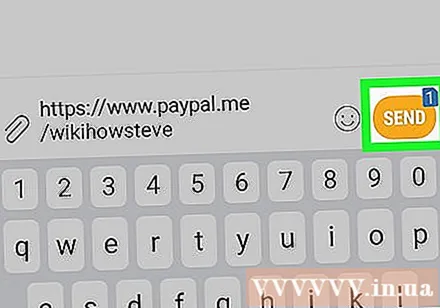
Rat
- Sie können HTML verwenden, um einen Link zu generieren, wenn Sie einen PayPal-Zahlungslink in Ihre Website einbetten möchten.
Warnung
- PayPal kann abhängig von Ihrem Kontotyp Bearbeitungsgebühren von allen Zahlungen abziehen, die über Ihren Link gesendet werden.



